如何创建Facebook故事

Facebook故事制作起来非常有趣。这里是您如何在Android设备和计算机上创建故事的方法。

您可以透過視訊與 Telegram 上的朋友聯繫。您甚至可以在 iPhone 或 Android 上與 Telegram 群組中的朋友進行群組視訊通話。使用 Telegram 視訊通話時,您可以使用其他支援畫中畫功能模式的應用程式。它可以讓您以較小的螢幕視圖繼續視訊通話,同時讓您使用其他應用程式。
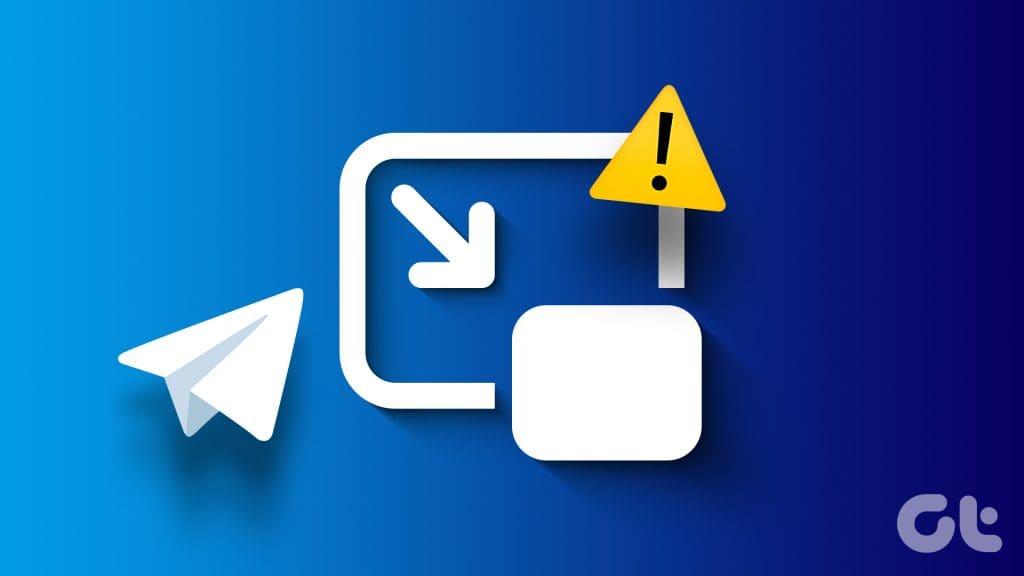
一些用戶抱怨該功能在 Telegram 視訊通話期間無法正常運作。如果您也遇到相同的問題,請查看 iPhone 和 Android 上的 Telegram 中畫中畫無法使用的最佳修復方法。
解決畫中畫 (PiP) 在 Telegram 中不起作用的第一個解決方案是檢查該功能是否啟用。這是一項系統級功能,需要在您的 iPhone 或 Android 上啟用。
第 1 步:開啟 iPhone 上的「設定」應用程式。
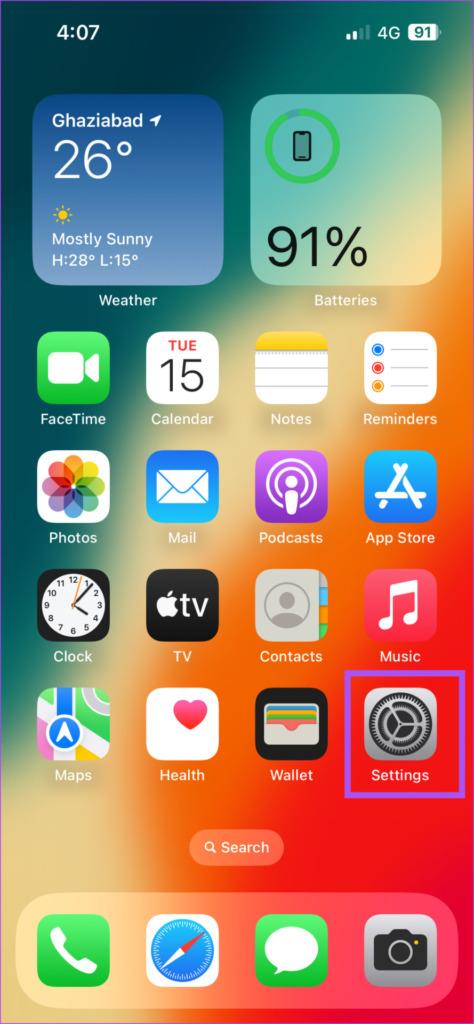
第 2 步:向下捲動並點擊「常規」。
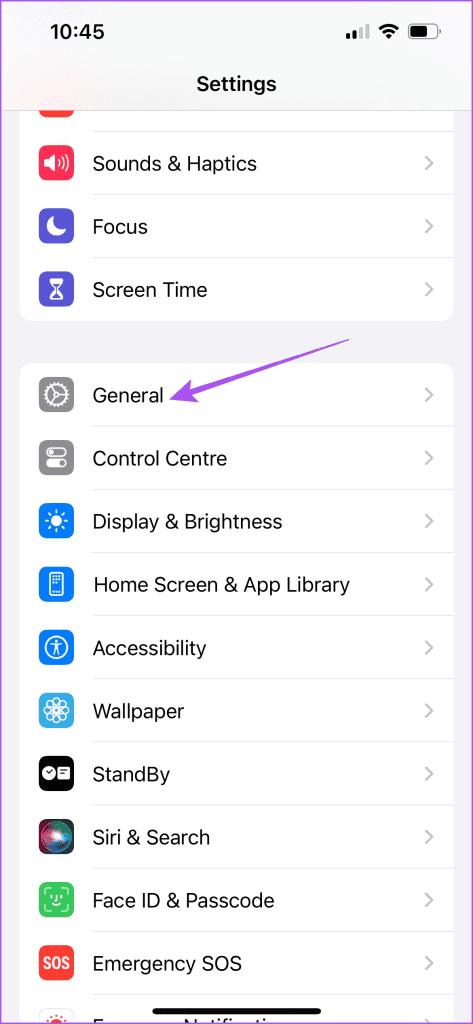
步驟 3:點選自動啟動畫中畫。
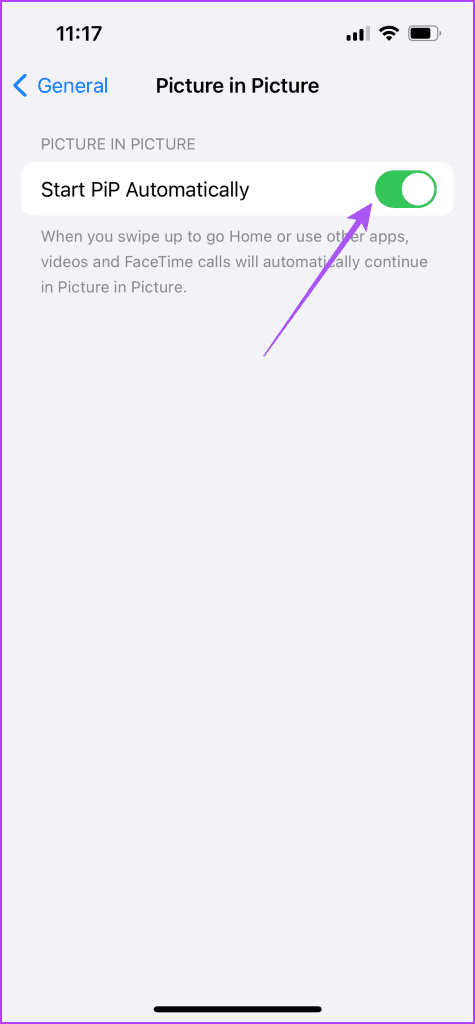
步驟 4:關閉「設定」應用程式並開啟 Telegram 檢查問題是否解決。

步驟 1:長按 Telegram 應用程式圖示並選擇應用程式資訊。

步驟 2:向下捲動並點擊「在其他應用程式上顯示」。
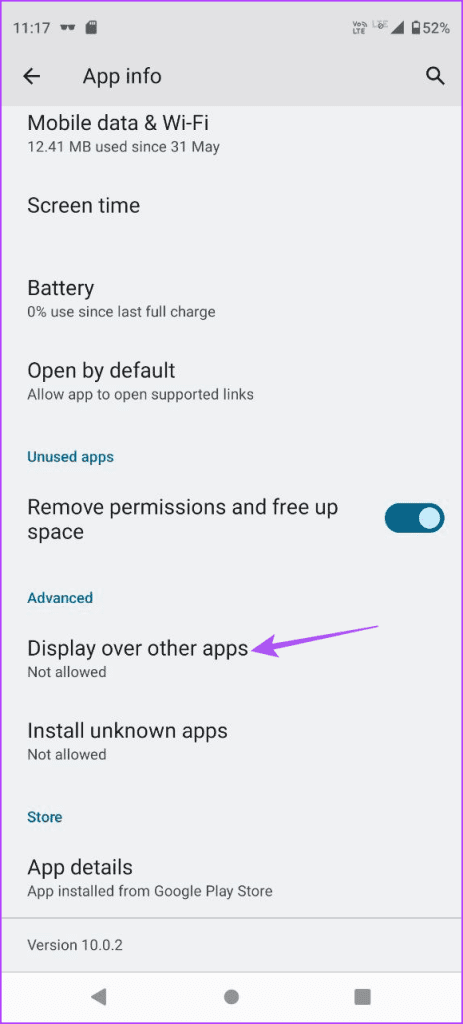
步驟 3:點選「允許在其他應用程式上顯示」旁邊的開關。
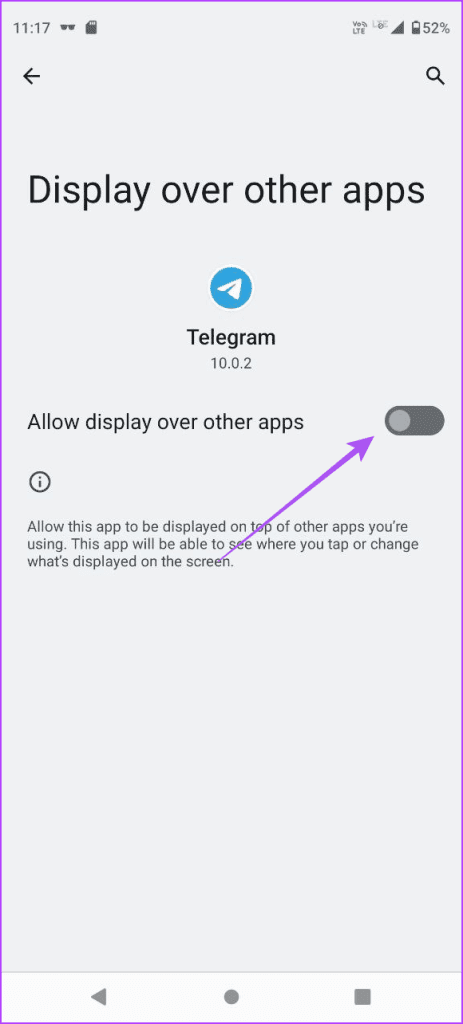
第四步:關閉App Info並開啟Telegram查看問題是否解決。

Telegram 在應用程式內引入了省電模式,以限制應用程式內的動畫和後台進程,以節省電池壽命。如果您需要在 Telegram 上使用畫中畫,我們建議您在 iPhone 或 Android 上停用此功能。
第 1 步:在 iPhone 或 Android 上開啟 Telegram。

步驟 2:點選右下角的「設定」(iPhone)。

在 Android 上,點擊左上角的漢堡選單圖標,然後選擇「設定」。
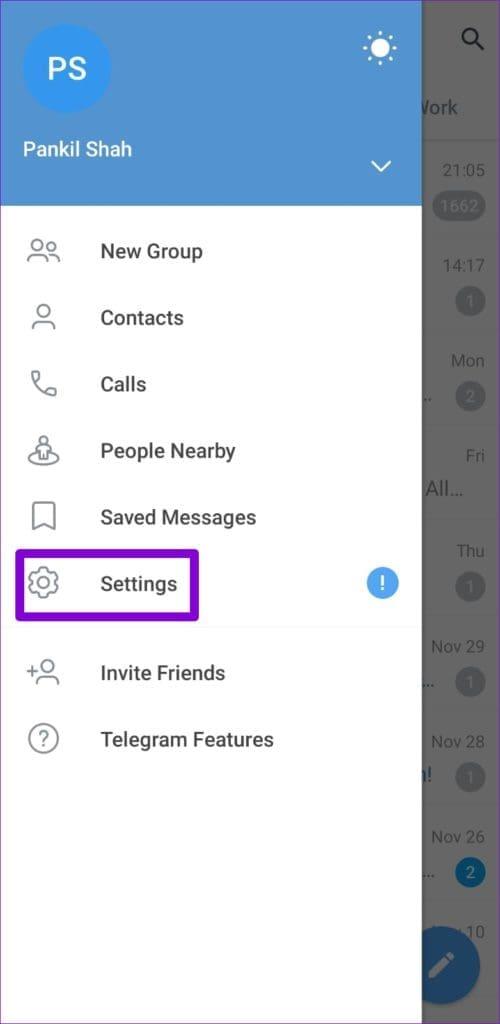
步驟 3:點選省電。
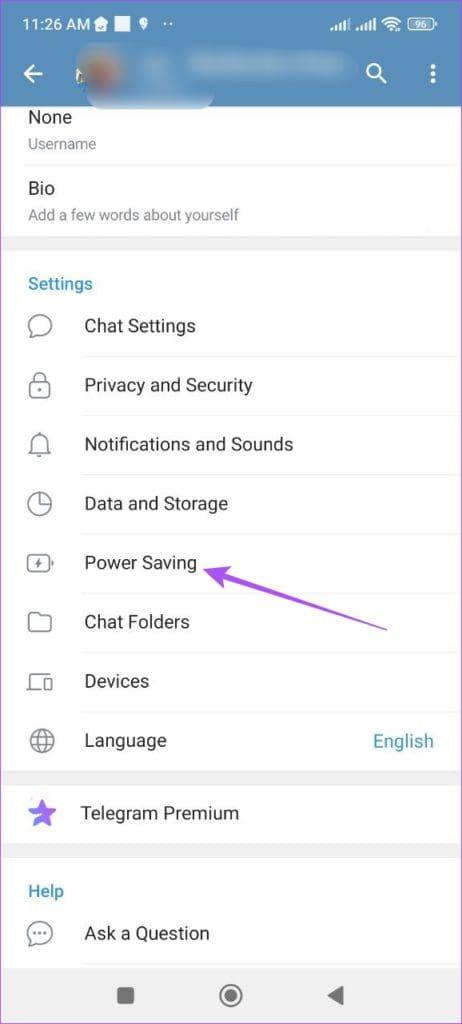
步驟4:您可以選擇關閉權限來限制所有資源密集型進程。
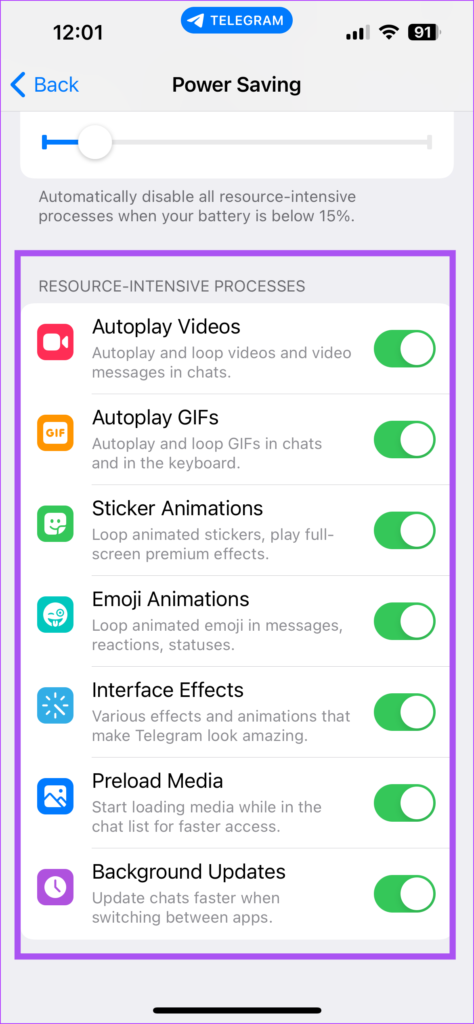
第五步:返回查看問題是否解決。
如果畫中畫模式在 Telegram 中仍然無法使用,您可以嘗試清除 iPhone 或 Android 手機上的應用程式快取。執行此步驟後,您可能需要在 Telegram 上使用您的電話號碼重新登入。
第 1 步:在 iPhone 上開啟 Telegram。

第二步:點選右下角的「設定」。

步驟 3:選擇資料和儲存。
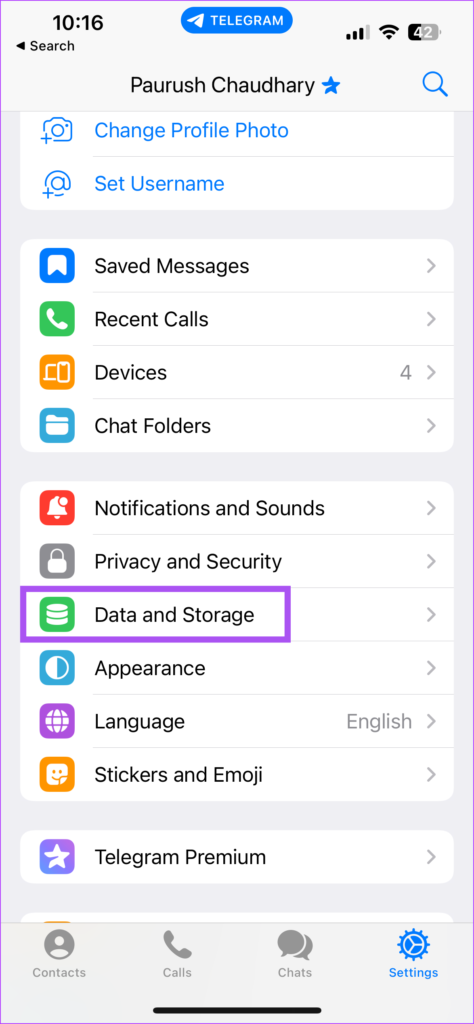
步驟 4:點選儲存使用情況。
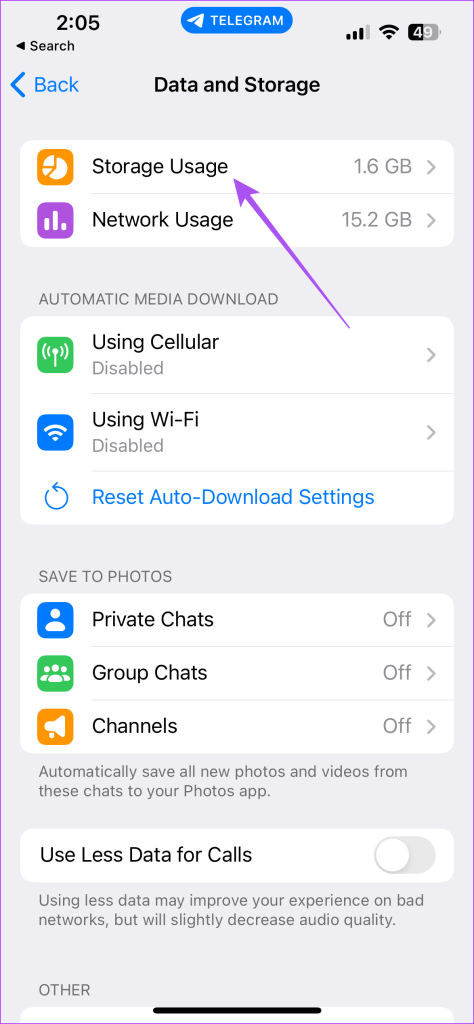
步驟 5:點選清除整個快取。

步驟6:返回查看問題是否解決。
步驟 1:長按 Telegram 應用程式圖示並選擇應用程式資訊。

步驟 2:點選儲存和快取。
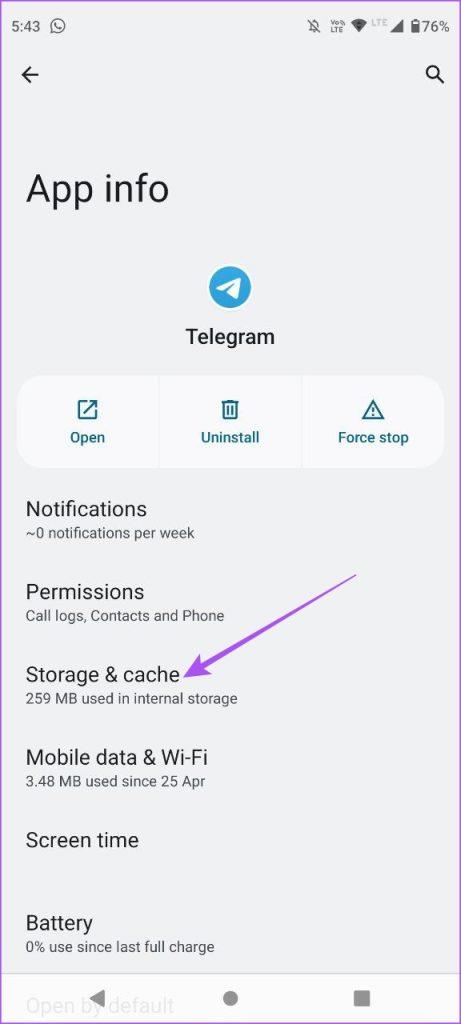
步驟 3:選擇清除快取。
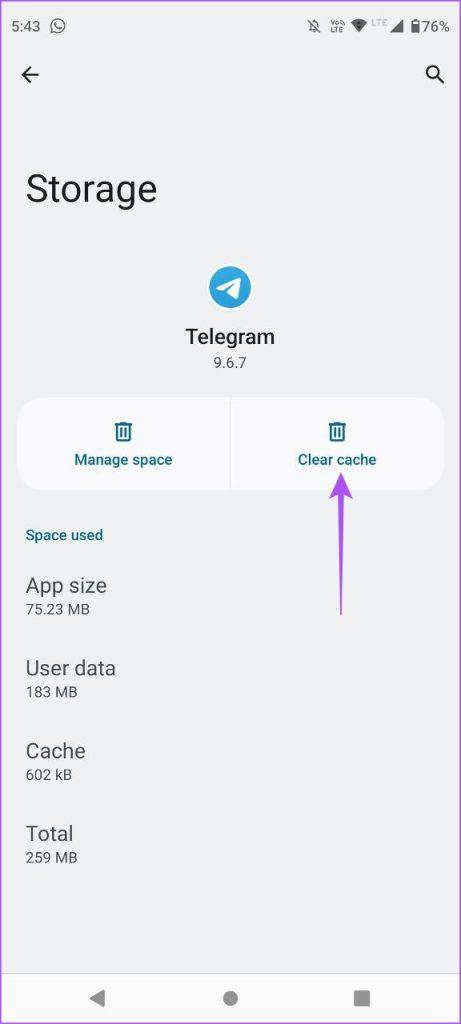
第四步:關閉App Info並開啟Telegram查看問題是否解決。

如果畫中畫功能在 Telegram 中仍然無法正常運作,我們建議您強制退出並重新啟動該應用程式。這將使該應用程式在您的 iPhone 和 Android 手機上煥然一新。
步驟 1:在主畫面上,向上滑動並按住以顯示背景應用程式視窗。
步驟 2:向右滑動尋找 Telegram,然後向上滑動將其刪除。
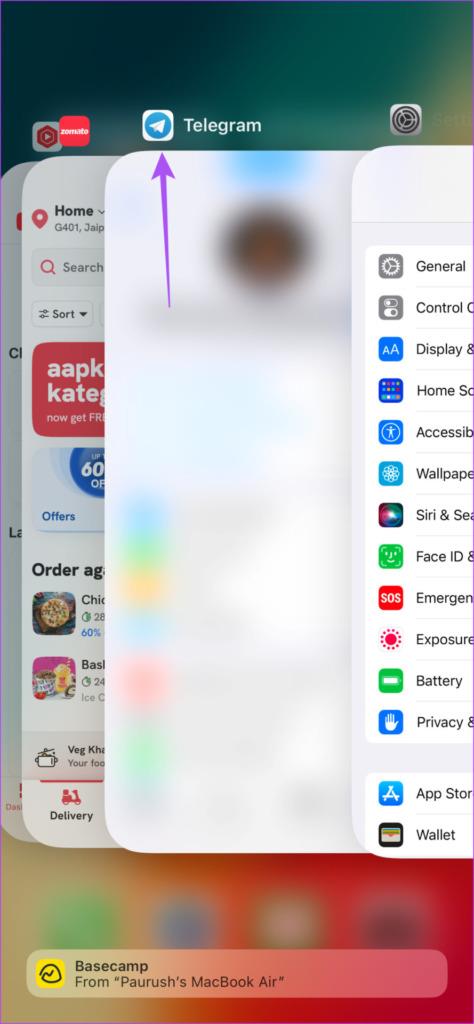
步驟 3:重新啟動 Telegram 並檢查問題是否解決。

步驟 1:長按 Telegram 應用程式圖示並選擇應用程式資訊。

步驟 2:點選「強制停止」並選擇「確定」進行確認。
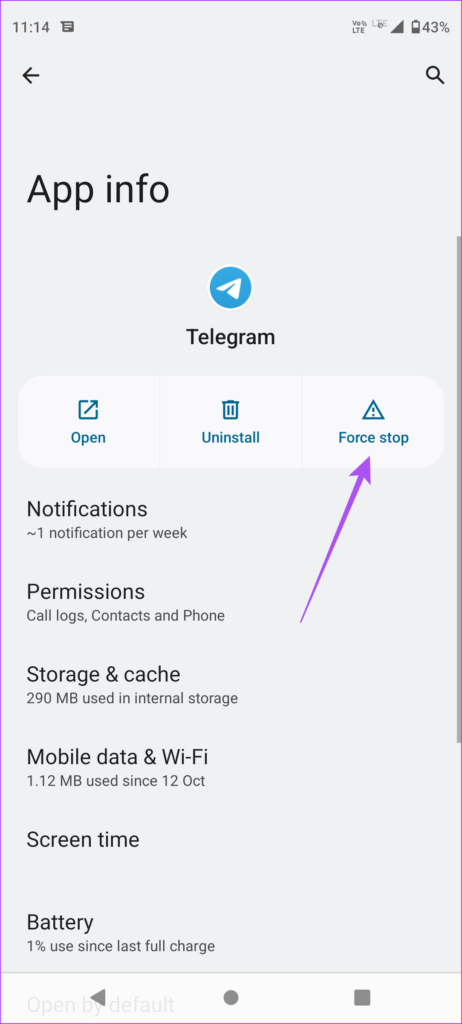
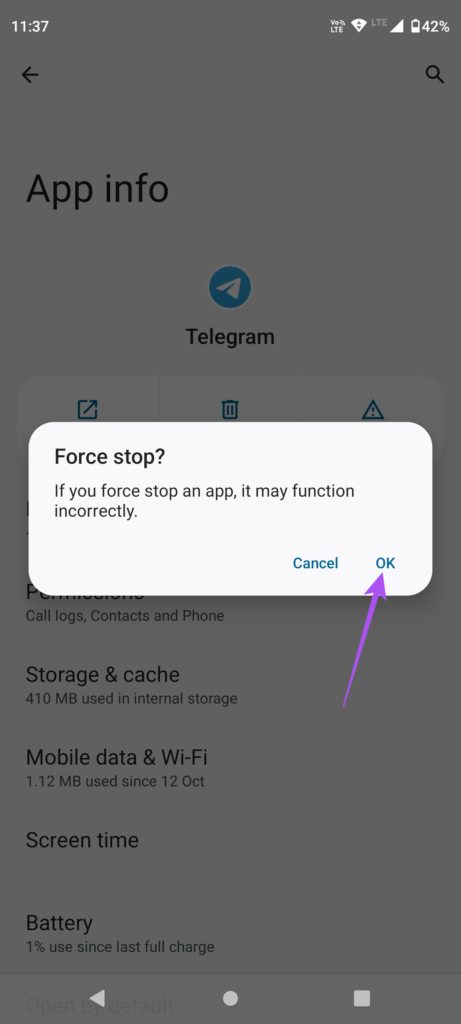
步驟3:關閉App Info並重新啟動Telegram以檢查問題是否解決。

最後,如果所有解決方案都無效,我們建議您更新 iPhone 或 Android 上的應用程式。
這些解決方案將有助於解決 iPhone 和 Android 上的 Telegram 無法使用畫中畫的問題。如果您無法在 Telegram 上打電話給朋友或通話一直斷開,您可以參考我們的帖子,該帖子針對iPhone 或 Android 手機上的 Telegram 通話無法連接的問題提供了最佳修復建議。
Facebook故事制作起来非常有趣。这里是您如何在Android设备和计算机上创建故事的方法。
学习如何通过本教程在Google Chrome和Mozilla Firefox中禁用烦人的自动播放视频。
解决三星 Galaxy Tab A 陷入黑屏且无法开机的问题。
立即阅读如何从亚马逊Fire和Fire HD平板电脑中删除音乐和视频,以释放空间、清理杂物或提升性能。
想要在您的Fire平板上添加或删除电子邮件账户?我们全面的指南将逐步向您展示如何操作,让您在最喜欢的设备上快速轻松地管理电子邮件账户。不要错过这个必读教程!
本教程展示了两种如何在您的安卓设备上永久防止应用在启动时运行的解决方案。
本教程展示了如何使用谷歌信息应用程序从安卓设备转发短信。
如何启用或禁用Android操作系统中的拼写检查功能。
想知道是否可以使用另一设备的充电器为您的手机或平板电脑充电?这篇信息性文章为您提供了一些答案。
当三星发布其新的旗舰平板电脑系列时,有许多令人兴奋的内容。Galaxy Tab S9 和 S9+ 提供了对 Tab S8 系列的预期升级,三星还推出了 Galaxy Tab S9 Ultra。







